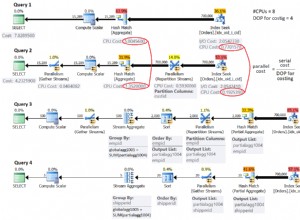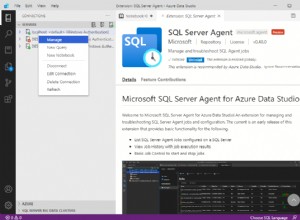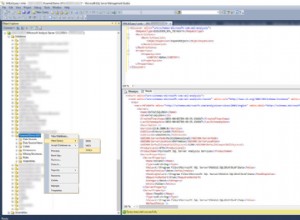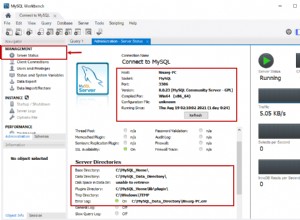ВЪВЕДЕНИЕ
Известията са обичайни в повечето съвременни системи. SQL Server внедри средства за ранно изпращане на известия по имейл с функцията, наречена SQL Mail. В SQL Server 2005 беше пусната Database Mail и все още имаме Database Mail, работеща в текущите версии на SQL Server. Като се има предвид този фон, можем да кажем, че Database Mail е много зряла функция в SQL Server.
В моя опит се сблъсках с някои случаи на употреба, свързани с внедряването на Database Mail.
Списъкът не е пълен, но вижте някои проблеми:
- Мониторинг – В дните ми като администратор на база данни, при липсата на пълноценен инструмент за наблюдение, възприех скрипт, разработен от познат, който води блог в SQL Server Central. Този скрипт беше базиран на HTML, но включваше SQL, който извлича данни от ключови изгледи на системния каталог и изпраща изхода по имейл до администраторите.
- Резултати от работата – Също така използвах Database Mail, за да доставя изхода от работни места на администратори на база данни или дори на редовни потребители, които искаха да получат такава информация. SQL Agent ви позволява да използвате Database Mail, за да изпращате просто състоянието на заданията – успех или неуспех. Можете да отидете по-далеч, като разработите скриптове с помощта на съхранената процедура sp_send_dbmail
- Отчитане – В случай на прости отчети, sp_send_dbmail Съхранената процедура може също да се използва за агрегиране на набор от резултати и изпращането му като файл или в имейл с правилно форматиране.
ИЗИСКВАНИЯ
Следните са съществени изисквания, които трябва да имате предвид при конфигурирането на Database Mail:
- Порт 25 (SMTP) трябва да е отворен между хоста на SQL Server и Exchange Server. Това е уместно в среди, където мрежата е сегментирана от защитни стени.
- Хостът на SQL Server трябва да има разрешения за препредаване на поща в домейна. Администратор на Microsoft Exchange трябва да може да гарантира това вместо вас.
- Създайте акаунт на сървър за обмен, за да изпращате имейли. Не е задължително, но аз лично предпочитам да имам контрол върху това кой акаунт изпълнява какви действия в моята среда.
ПРОЦЕДУРА
За да изпращате имейли от екземпляр на SQL Server, трябва да конфигурирате Database Mail. Направете следните стъпки:
- Екранът за добре дошли ви дава общ преглед на действията, които предстои да предприемете. В този процес ще настроите пощенски профил, имейл акаунт, сигурност и след това ще конфигурирате системните параметри. (Вижте фигура 1)
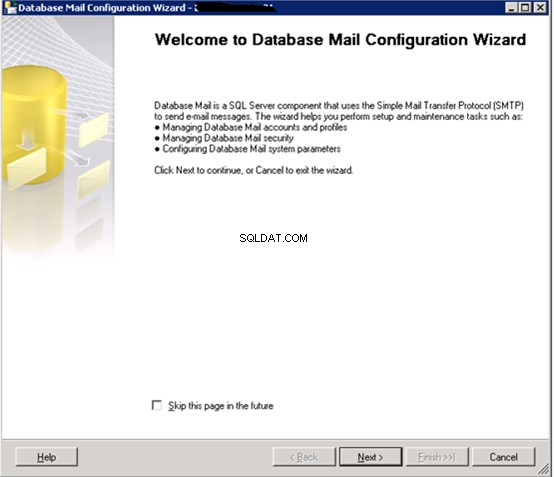
2. Сега виждате опциите за избор с бутони за избор. Тъй като настройваме поща от базата данни за първи път, избираме първия бутон за избор.
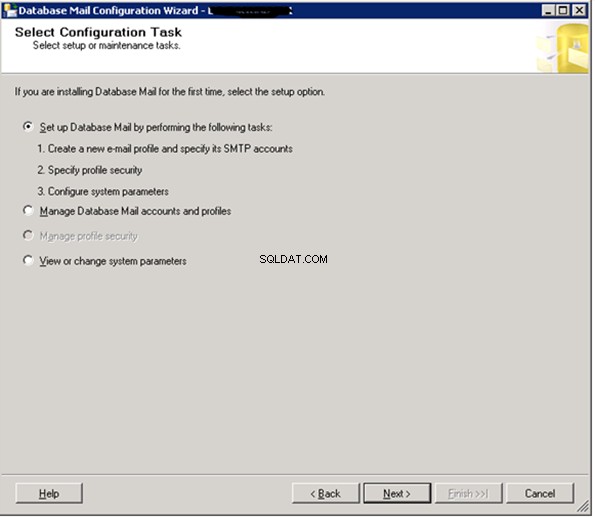
3. Активирайте функцията Database Mail, за да продължите с конфигурацията.
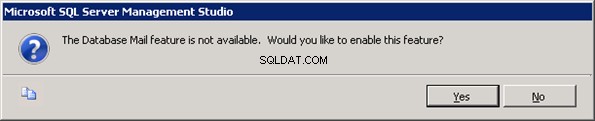
4. Създайте профил. Профилът е колекция от имейл акаунти, използвани от двигателя на SQL Server за изпращане на имейли. Разделянето на профила и акаунтите позволява гъвкавост и надеждност. Можете да промените имейл акаунта, свързан с вашия имейл профил, по желание. Освен това можете да използвате няколко имейл акаунта за един и същ профил, като по този начин осигурявате устойчивост.
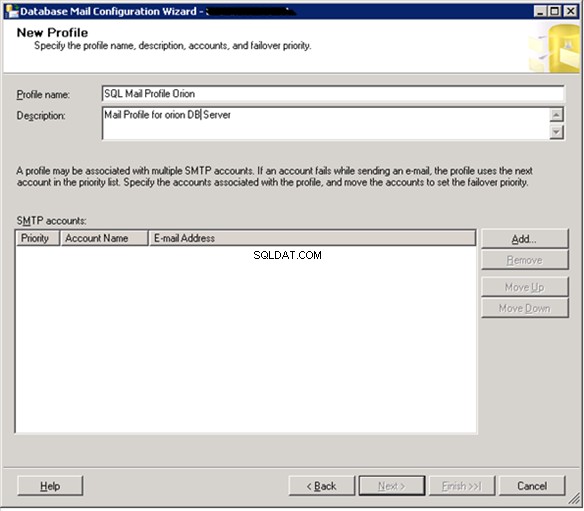
5. Вижте подробностите, необходими за настройка на имейл акаунта:името на акаунта, свързания имейл акаунт, сървъра за електронна поща и идентификационните данни. Както споменахме по-рано, можете да изберете да изпращате имейли анонимно.
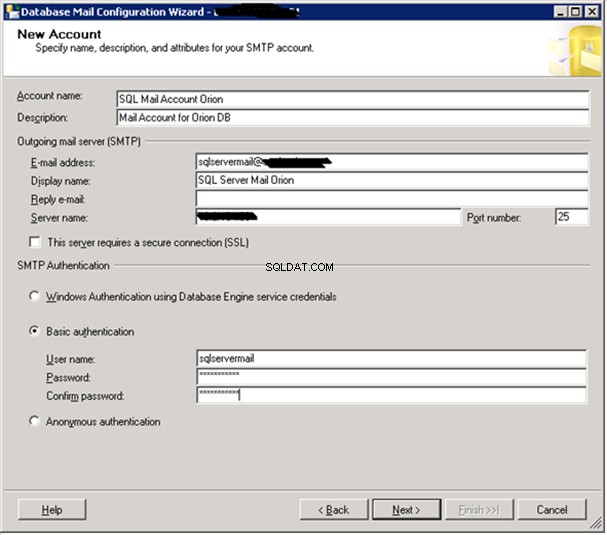
След като конфигурирате имейл акаунта, успешно сте го свързали с профила за електронна поща. Можете също да добавите допълнителни акаунти. Имайте предвид, че от съображения за сигурност на такива акаунти, както е посочено в полето за имейл адрес, трябва да бъде отказано интерактивно влизане в сървърите. Намалява щетите в случай на компрометиране.
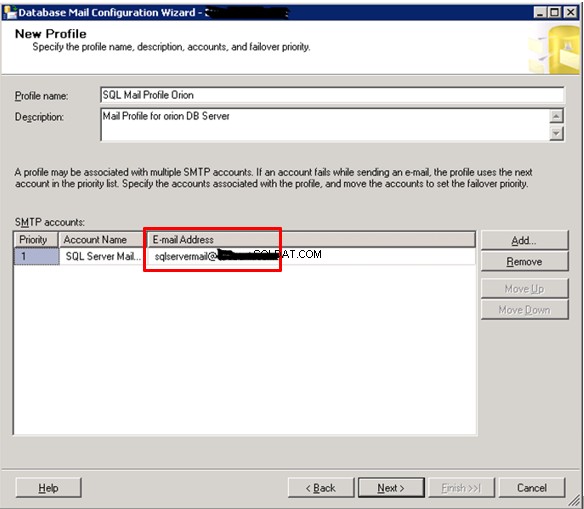
7. Следващата стъпка е да настроите сигурността на профила. Вие избирате дали да направите профила публичен или частен. Публичен профил може да се използва от всеки принципал на SQL Server, добавен към ролята на база данни DatabaseMailUserRole . Частният профил може да се използва само от акаунта на системния администратор или друг принципал с предоставени привилегии EXECUTE в sp_send_dbmail съхранена процедура. Публичният профил обикновено отговаря на моите цели.
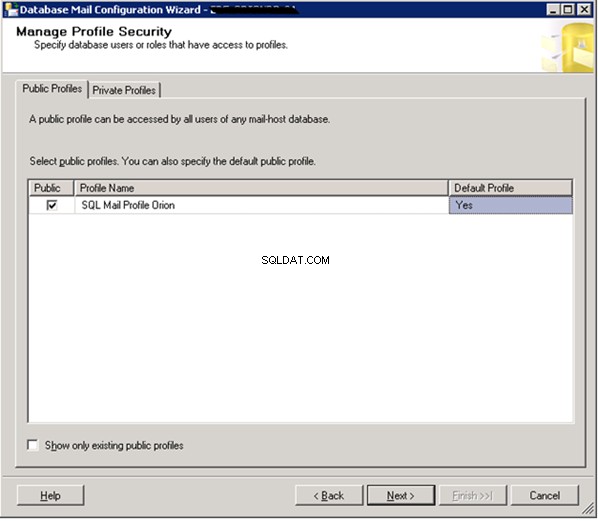
Последната важна стъпка е да настроите системните параметри. Хората най-често намират за по-лесно да пропуснат тази стъпка. Можем да променим такива конфигурации като повторни опити, размер на файла и регистриране. Аз лично намерих за полезно да увелича ограничението за размера на файла, когато настройвам отчет, по-голям от 1MB.
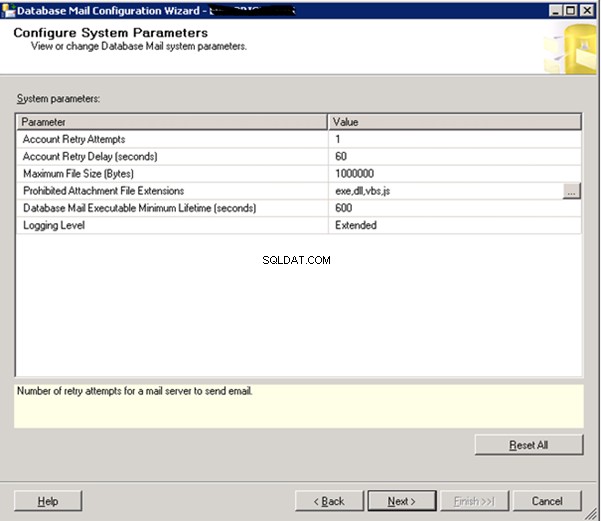
9. Завършете настройката.
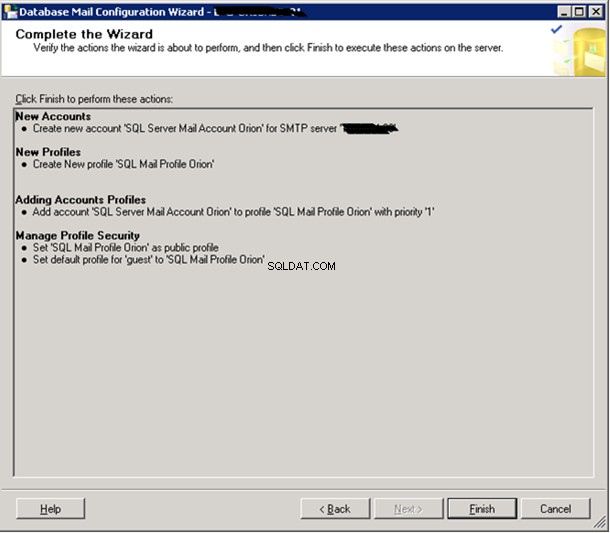
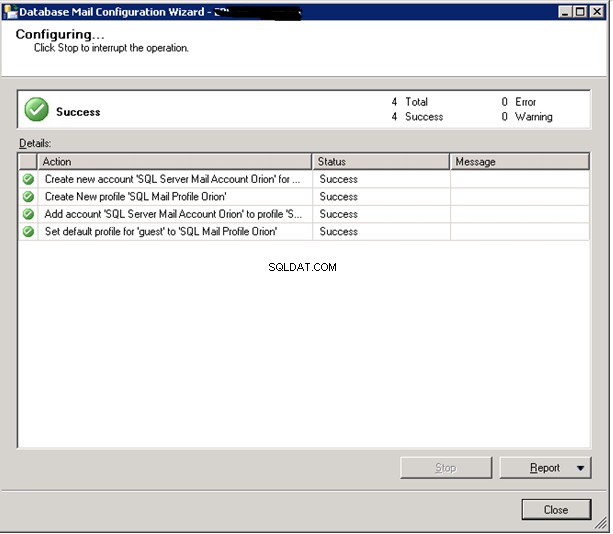
ЗАКЛЮЧЕНИЕ
В тази статия прегледахме стъпка по стъпка конфигурацията на Database Mail. Предоставихме и няколко допълнителни практически съвета. В последваща статия ще разгледаме системните каталози, които предоставят данни за наблюдение и отстраняване на неизправности в пощата на базата данни.
РЕФЕРЕНЦИИ
Обекти за конфигурация на базата данни